Как прошить навигатор explay через компьютер
В каменных джунглях легко сбиться с пути. Избежать этого поможет автомобильный навигатор Explay, в котором содержится информация обо всех дорогах в мире. Среди преимуществ устройства выделяют чуткость сенсорного экрана, яркость дисплея и относительно невысокую цену. Чтобы контент оставался актуальным, время от времени необходимо осуществлять обновление карт навигатора. Для этого вначале необходимо обновить ПО — скачать и добавить специальные файлы на носитель, — а затем активировать его.
Что необходимо для обновления ПО
Многие ошибочно полагают, что обновить ПО самостоятельно невозможно, что это под силу только профессионалам. Они предпочитают заплатить вместо того, чтобы разобраться в несложной, в общем-то, процедуре, не требующей специальных навыков или умений.
Итак, что из оборудования необходимо иметь на руках, чтобы обновить навигатор Explay?
Во-первых, конечно же, сам навигатор.
Во-вторых, соединительный кабель.
Ну и в-третьих, компьютер и стабильное Интернет-соединение.
Ручное обновление прошивки
Чтобы обновить прошивку вручную, нужно скачать специальную программу с официального сайта производителя и добавить её на устройство. От пользователя требуется:
Далее нужно ввести логин и пароль. В собственном кабинете перейти во вкладку «Мои устройства/Обновления».
Добавить свой девайс, воспользовавшись специальной ссылкой.
В меню выбрать «Обновить»--«Доступные обновления», сохранить файлы на компьютер.
Переписать их на устройство, используя USB-шнур.
К слову, обновить карты можно и через Центр обновления (Navigator Update Center). Описывать его не будем, просто сошлемся на соответствующее руководство.
Автообновление
Чтобы обновление произошло автоматически, придётся выполнить ряд простых действий:
Зайти в «Техподдержку».
Выбрать «Карты для навигатора Навител», скачать бесплатно подходящий файл. Если потребуется ключ активации, чтобы не покупать его, можно пойти на хитрость: воспользоваться устаревшей версией, выбрав нужный регион в пункте «9.1.0.0 – 9.7.18.84».
Далее необходимо обновить ПО:
Находим скачанную программу и запускаем.
Подключаем наш девайс.
Выбираем место на навигаторе, куда будут скачиваться наши карты.
После появления надписи «Доступны обновления» нажимаем кнопку «Обновления».
После установки ПО отсоединяем девайс через «Безопасное извлечение».
Обновление карт навигатора Explay
Актуальная информация о дорогах — необходимое условие для успешного использования автомобильного навигатора Explay. Чтобы устройство всегда предоставляло вам верные данные, карты периодически необходимо обновлять.
Как обновить карты на навигаторе Explay, рассказывается ниже.
Перенос карт
Алгоритм действий будет следующим:
Соединяем кабелем USB компьютер с устройством.
Переходим в NavitelContent\Maps\
Распаковываем архив с файлами обновлённых карт.
Перемещаем его в раздел NavitelContent\Maps\
Активируем NavitelNavigator и проверяем результаты.
Обновление карт из меню программы
Для процедуры обновления навигатора Explay в данном случае желателен быстрый интернет. Лучше всего, если это будет wi-fi соединение. Последовательность действий пользователя такая:
В меню НавителНавигатор выбираем «Мой Навител»--«Обновления».
Кликаем по клавише «Обновить всё».
Откроется окошко с подробным описанием карт.
Нажимаем «Обновить» и подтверждаем загрузку карт.
Смена прошивки
Иногда, если устройство перестаёт работать или наблюдаются сбои, требуется смена прошивки (Firmware).
Прежде всего нужно:
Полностью зарядить навигатор. Если во время прошивки устройство выключится, придётся начинать всё сначала.
Определить, какая у вас модель (это должно быть написано в инструкции к навигатору).
В качестве перестраховки сохранить имеющуюся прошивку на другом носителе, чтобы в случае чего к ней можно было вернуться.
Зарегистрировать устройство на сайте Navitel. Чтобы это осуществить, придётся создать аккаунт, указав название модели и прописав лицензионный ключ («Параметры»--«Информация об устройстве»). Потом можно будет скачать прошивку в своём кабинете.
Далее необходимо сделать следующее:
Распаковать содержимое с Firmware.
Подсоединить навигатор к компьютеру через USB-шнур. Драйверы загрузятся автоматически.
Запустить инсталляцию, щёлкнув дважды на исполняемый exe-файл.
Выполнять указания мастера установки.
Следует отметить, что смена прошивки — крайняя мера, к которой нужно обращаться лишь в том случае, когда другие методы не сработали.
Прошивка навигатора Explay нужна, если устройство не включается, или оригинальное ПО перестало функционировать. Обновление программного обеспечения поможет, если девайс тормозит или медленно загружается. В других случаях, лучше не производить с устройством никаких подобных манипуляций. Пока устройство стабильно работает, не надо с ним экспериментировать.
Сменить прошивку (Firmware) достаточно просто. Для этого не нужно разбираться в технических особенностях навигатора Explay. Но если сделать что-то неправильно, гаджет может прийти в негодность. Поэтому переустанавливайте ПО только в крайнем случае.

Перед прошивкой
Вам нужен компьютер, USB-кабель, входящий в комплект поставки, и microSD карта (минимум 2 Гб — размер зависит от того, сколько памяти занимает Firmware). Может потребоваться подключение к ПК.
Перед тем как перепрошить навигатор Explay, сделайте следующее:

Зарегистрируйте устройство, чтобы скачать актуальную прошивку
Прошивка через компьютер
Вот как прошить навигатор Explay, используя компьютер:
-
.
- Выключите его.
- Распакуйте каталог с Firmware на ПК (её надо скачать заранее). Название папки не должно содержать русских символов и пробелов.
- Присоедините навигатор к компьютеру при помощи кабеля USB-microUSB. Если вы раньше не подключали прибор к ПК, будут автоматически загружены драйверы. Если система не найдёт их, можете указать к ним путь.
- Зайдите в директорию, в которой находится прошивка, и запустите инсталляцию (дважды кликните на исполняемый exe-файл).
- Следуйте инструкциям мастера установки.
- Если не получится, попробуйте сделать то же самое, включив девайс.
Для каждого устройства есть своя Firmware. Если вы попробуете загрузить ПО, предназначенное для Explay SLS7, на навигатор модели SLK5, ничего не выйдет. И это в лучшем случае. Скорее всего, гаджет просто сломается.
Не стоит устанавливать неофициальные приложения, если вы не уверены, что они нормально работают. Программы, разработанные пользователями-энтузиастами, бывают полезны. Но иногда такое ПО выдаёт ошибки. Даже один «битый» файл может привести к проблемам.
Прошивка через SD-карту
Вот как установить прошивку на навигатор Explay SLS7 и другие модели:
- Понадобится «чистая» microSD. Её необходимо подключать к компьютеру, поэтому нужен «переходник» microSD-SD и кардридер (если нет слота для SD).
- Вставьте карту в ПК.
- Сотрите с неё всю информацию. Для этого щёлкните по ней правой кнопкой мыши и нажмите «Форматировать». В выпадающем списке «Файловая система» выберите FAT и кликните на «Начать». Процесс может занять некоторое время.
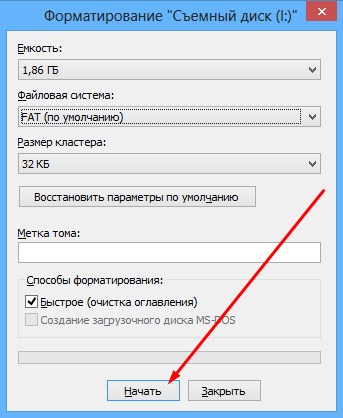
Перед процедурой сохраните все необходимое с карты памяти
После этого можно загружать программы на Explay.
- Выключите навигатор.
- Вставьте в него карту SD и вновь включите.
- Устройство должно автоматически установить ПО. Но иногда для этого надо нажать определённые клавиши. Это зависит от модели (SLS7, CTS5, ND-41, Onliner и так далее). Подробные указания должны быть в инструкции.
- Не перезагружайте Explay, пока идёт загрузка. В некоторых случаях она никак не отображается.
- Чтобы устройство не разрядилось, подключите его к сети электропитания. Это не должно занять слишком много времени. Батарея не успеет сесть. Но лучше подстраховаться.
- После обновления придётся заново вводить ключи на программы.
Калибровка
Прошивка Explay-девайса может «сбить» параметры калибровки экрана. Вот как их восстановить:
- Зажмите левый верхний угол дисплея.
- Или положите палец на середину монитора и одновременно удерживайте кнопку выключения вправо.
- Через 30 секунд появится меню калибровки — крестик на белом фоне. В него нужно несколько раз «попасть» стилусом.
Перепрошивка навигатора Explay поможет, если с устройством какие-то проблемы. Обновление ПО повысит его эффективность. Поставить новую Firmware достаточно легко. Но если девайс работает нормально, лучше ничего не переустанавливать.


Прошивка gps навигатора explay осуществляется также легко, как и прошивка любого другого навигатора. Для обновления прошивки не требуется абсолютно никаких знаний и профессиональных владений ПК, прошивка происходит точно также, как и у навигатора prestigio. Все, что вам может понадобиться – подробная инструкция и точное следование ей. Ее мы и предоставим.
Содержание
Подготовка к прошивке навигатора explay
Возьмите навигатор и подключите его к персональному компьютеру через специальный кабель, поставляемый в комплекте. У вас на компьютере появится новое внешнее устройство.

Откройте его и увидите папку «Navitel», сейчас она нам и нужна. Просто щелкните по ней и перетащите на рабочий стол или в любое другое место на ПК, дождитесь, пока все файлы скопируются. Таким способом начинается прошивка gps навигатора prology
Но этот вариант сейчас малоэффективный, программа автоматического обновления работает в тестовом режиме и могут быть проблемы. Мы поступим старым, но надежным способом.
Перейдите на сайте в раздел «Мои устройства» и добавьте свой навигатор. Лицензионный ключ вы можете найти, временно отключив навигатор от ПК и зайти в навигатор (раздел о программе, about, или что-то в этом роде). Введите ключ в поле и подтвердите регистрацию устройства. Теперь вам доступны несколько версий прошивок для ручного обновления. Пролистайте список и найдите свое устройство в списке. Скачайте прошивку.
Замена прошивки в навигаторе explay
Разархивируйте скачанную прошивку любым архиватором. После разархивации у вас должна быть папка «Navitel». Скопируйте ее в корневую папку навигатора. Вам предложит заменить все старые файлы, постоянно соглашаетесь для перезаписи. Дождитесь завершения копирования.

Теперь смело отключайте навигатор от компьютера и проверьте установку новой прошивки. Если все сделано правильно, при загрузке Навитела у вас появится новая версия прошивки.

Обратите внимание! Если при работе навигатора у вас будут возникать ошибки, значит либо у вас мало свободной памяти, либо прошит неправильно. В первом случае достаточно скопировать на устройство папку, которую вы ранее сохранили на ПК. По этому же принципу прошивается навигатор Pioneer.

Навигаторы Explay пользуются популярностью среди водителей. Устройства обеспечивают безопасное движение на дороге, определяют точный маршрут, информируют о возможных ограничениях в пути. Бывают ситуации, когда прибор зависает, слетает оригинальное ПО для Explay GPS GTI7; прошивка поможет восстановить функционирование гаджета. Она обновляет ПО, ускоряет работу девайса, устраняет ошибки и сбои.
Зачем обновлять прошивку навигатора Explay
Прошивка GPS-навигатора Explay, например, моделей PN945, GTI7, GT4 проводится, когда гаджет выходит из строя. Бесконечные подвисания, ошибки мешают нормальной работе прибора: он не может определить маршрут, выдает неправильные данные.

Explay GPS GTI7
Обновление рекомендуется проводить в следующих случаях:
- проблемы в работе оригинального ПО;
- частые зависания;
- бесконечные ошибки;
- медленная загрузка;
- гаджет не включается.
Стоит отметить. Если прибор нормально функционирует, ПО не зависает, выполняет свои задачи, то не стоит его прошивать. Это может привести устройство в негодность.
Пошаговая инструкция по установке прошивки
Когда возникают проблемы в работе устройства Explay GPS GT4, прошивка помогает восстановить функционирование прибора. Ее можно выполнить самостоятельно бесплатно, но важно изучить этапы, правильно подготовиться. Дополнительно можно посмотреть видео на YouTube.
Подготовительный этап
До того как приступить к прошивке Explay GPS GTC5, стоит подготовить необходимые средства. Для работы понадобятся: ПК, USB-кабель от девайса, microSD карта (минимальный объем 2 Гб).
Перед началом процесса стоит провести следующие действия:
- Девайс зарядить.
- Определить модель прибора. Компания Explay выпускает навигаторы: ClS5, GT17, GT4, GTC5, GTI7, PN945, SLS7, SRT5, ST17, STI7 и другие. Информация указывается на упаковке прибора, в инструкции, в параметрах.
- Желательно перенести установленную прошивку на флешку. После обновления все данные удалятся.
- Определить серийный номер прибора. Он находится в параметрах.
Установка драйверов
К прошивке Explay GPS SLS7 и других моделей можно приступать, когда навигатор будет подготовлен. Но предварительно стоит установить драйверы.
Обратите внимание! Дополнительно к девайсу прилагаются родные драйверы Explay Navigator. Они устанавливаются на компьютер. Если нет в комплекте, то утилиты можно загрузить с официальных сайтов или торрента.
К слову, о навигаторе Explay GPS SLS7 отзывы в большинстве положительные.
Замена прошивки
Скачанная для Explay GPS GT4 прошивка должна распаковаться, так как сохраняется в архиве. Ее нужно открыть при помощи архиватора. После этого появится папка под названием Navitel. Ее необходимо скопировать и перенести в корневую папку девайса.
После будет предложена замена старых фалов. Необходимо постоянно соглашаться, чтобы произошла перезапись. Не нужно останавливать процесс, копирование должно пройти до конца.
Обратите внимание! После проделанных действий гаджет отсоединяется от ПК и проверяется. Если все выполнено правильно, то при загрузке устройства появится новая прошивка.
Прошивка через компьютер
Для Explay GPS SRT5 прошивка через ПК проводится так:
- он форматируется, затем выключается;
- открывается Firmware на ПК;
- навигатор подсоединяется к ПК при помощи USB-шнура;
- заходят в папку, где располагается программа прошивки;
- запускается установка, на файл *exe требуется нажать мышкой два раза;
- появятся инструкции мастера, необходимо им следовать;
- после этого ПО обновляется, затем прибор «Эксплей» отсоединяется от компьютера и включается.
Прошивка через SD-карту
Установка прошивки GPS-навигатора Explay PN945 и прочих моделей через SD-карту производится в соответствии со следующими рекомендациями:
- Для начала стоит подготовить чистую microSD.
- Карту памяти нужно будет подключать к ПК, поэтому потребуется специальный переходник или кардридер.
- Карту вставить в ПК.
- Если прошивка находится в архиве, то ее нужно распаковать.
- В ней стоит найти файл UPD. При помощи правой кнопки мыши открыть меню, «Свойства», выбрать «Другие», убрать все галочки с атрибутов. В конце все сохранить.
- Файл скопировать на карту.
- Затем скопировать все файлы Firmware.
- В конце на карте найти файл ROM.BIN, открыть его свойства, убрать галочку с раздела «Архивный» и нажать «Применить».
В отключенный прибор вставляется карта, а затем гаджет запускается. После обновление устанавливается в автоматическом режиме. Прибор не выключается до окончания процесса. После обновления потребуется введение ключей для программ.
Обновление карт на Explay GTC 5
Для навигатора Explay GTC 5, также как и Explay GPS ND 41, обновление карт осуществляется в соответствии с данным руководством:
- На официальной площадке скачивается программа Navitel Navigator Update Center.
- Устанавливается на ПК.
- После запускается утилита – при необходимости ее можно обновить.
- Гаджет подключается к ПК с помощью USB-шнура.
- В окне программы выбирается Explay GTC 5.
- После проводится обновление карт и ПО до последней версии.
- В конце гаджет отключается от ПК и перезагружается.
Калибровка навигатора
Иногда при прошивке может произойти сбой параметров калибровки экрана девайса. Ее можно легко восстановить. Инструкция описана в таблице.
| Шаг № 1 | Зажимается верхний левый угол дисплея |
| Шаг № 2 | Также можно поместить палец на центральную область экрана. Одновременно с этим должна удерживаться кнопка выключения вправо |
| Шаг № 3 | Через полминуты открывается калибровка, на белом экране будет крестик |
Перепрошивка Explay выполняется достаточно быстро, но ее нужно проводить правильно. Важно предварительно изучить главные особенности, нюансы, от которых зависит дальнейшая работа устройства. Если есть сомнения в своих силах и познаниях современных гаджетах, то можно доверить данную работу специалисту.
Читайте также:


